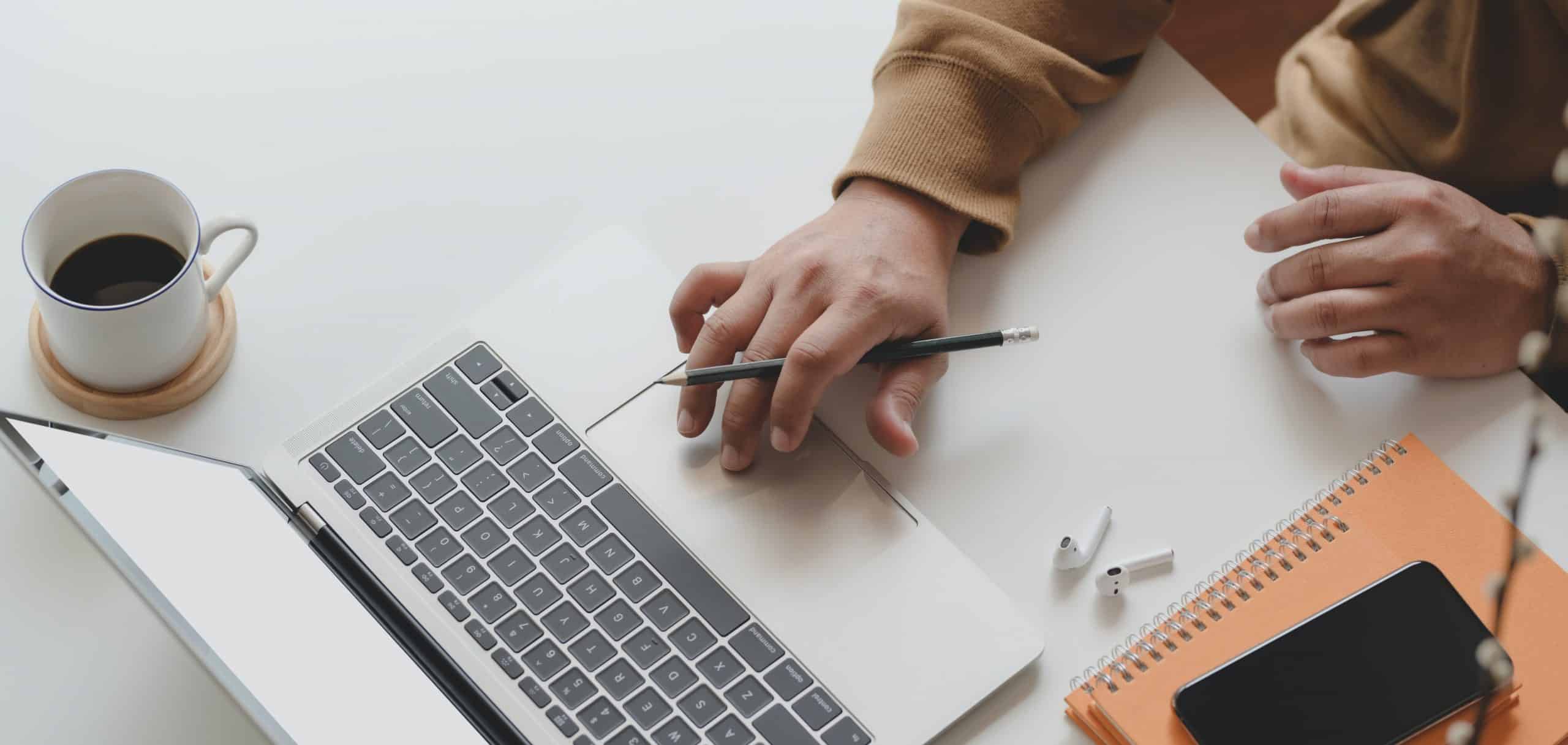Cara membuat Kop Surat – Proses surat menyurat resmi di perusahaan atau instansi tidak akan terlepas dari pembuatan sebuah Kop surat, sebagai salah satu komponen penting yang harus ada di setiap pembuatan surat resmi sebuah perusahaan.
Oleh karena itu, pembuatan kop surat tidak bisa dilakukan asal asalan dan sembarangan. Apa itu kop surat dan bagaimana cara membuat kop surat perusahaan yang baik dengan benar? Seperti apa contoh kop surat perusahaan?Berapa ukuran kop surat dan seperti apa desain kop surat, bagaiamana cara membuat garis kop surat di word akan kita bahasa disini.
Apa yang dimaksud dengan kop surat?

Apa itu kop surat?Arti Kop surat, Kop surat merupakan identitas suatu perusahaan/instansi agar penerima surat mengetahui asal surat tersebut serta perusahaan atau lembaga apa yang mengirim surat kepada mereka
Cara membuat KOP surat di Microsoft Word sendiri sangat mudah dilakukan, terlebih bagian-bagian kepala surat hanya terdiri dari nama instansi, logo, alamat, nomor telepon, email, faksimile, dan website resminya.
Bagian-bagian KOP Surat Resmi

Dalam pembuatan setiap Kop Surat, diusahakan harus selalu mempunyai komponen berikut ini, yang berfungsi sebagai identitas perusahaan, yaitu berupa :
- Nama Kantor
- Logo Kantor
- Alamat Kantor
- Alamat Email Kantor
- Nomor Telepon Kantor
- Faksimile Kantor
- Website Resmi Kantor
Hal-hal di atas wajib Kamu siapkan , hal ini bertujuan agar kredibilitas lembaga atau instansi dapat dipertanggung jawabkan kebenarannya.
Jenis Kop Surat
Jenis Kop surat berdasarkan tujuan pemakainya, kop surat terbagi menjadi dua jenis, yakni kop surat resmi dan tidak resmi. Kop surat resmi umumnya terletak di bagian atas tengah, dilengkapi dengan identitas dan logo instansi pengirim pada badan surat, berikut contoh kop surat perusahaan atau instansi.

Sedangkan kop surat tidak resmi seringkali dikirim secara perorangan. Pengirim kop surat tidak resmi tidak perlu menggunakan logo. Cukup dengan mencantumkan nama pribadi dan identitas singkat. Tata letaknya pun tidak terlalu ketat, dapat di tengah atau di tepi surat.
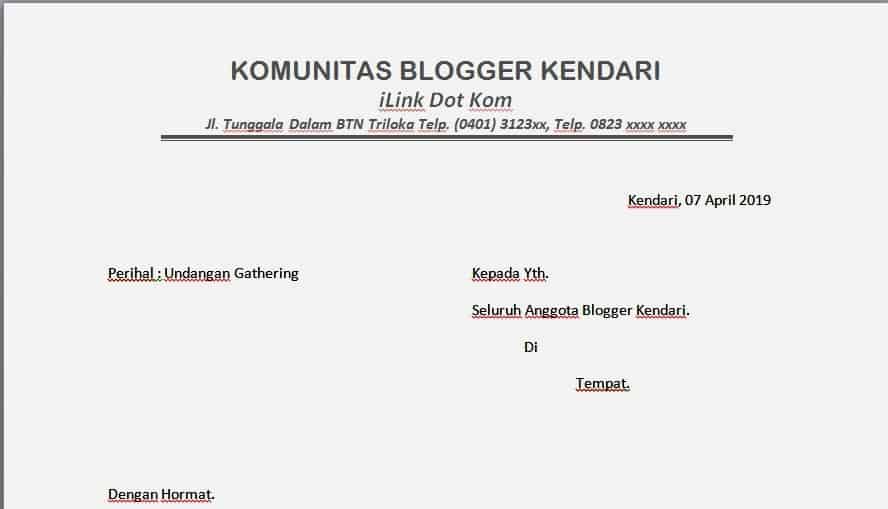
Berapakah Ukuruan Kop Surat yang baik?
Khusus untuk bagian header biasanya standar masing-masing instansi berbeda, begitu juga pada bagian footernya. Tapi Untuk standar resmi nya, untuk ukuran KOP surat resmi kantor biasanya dilihat dari batas margin atas 2cm, bawah 2cm, kanan 2cm dan kiri 3cm. wikipedia
Cara Membuat KOP Surat di Microsoft Word (Manual)
Di tutorial kali ini, admin menggunakan Microsoft Word 2019, tetapi Tutorial cara membuat KOP surat di Word ini dapat Kamu pakai juga untuk semua versi Microsoft Word dari tahun 2010, 2013, 2016 hingga 2019. mungkin ada sedikit tampilan menu yang berbeda, tetapi kalian tetap bisa memahaminya jika telah mengetahui letak dan fungsi dari semua bagain Microsoft word.
Di Microsoft word ada dua jenis pilihan ketika kalian akan membuat KOP surat, yang pertama adalah pembuatan secara manual dan yang kedua adalah otomatis dengan menggunakan template dari Micrososft word, cuma untuk kekluarang dari template otomatis, adalah kita dibatasi untuk melakukan kreasi yang kita inginkan.
Langkah-langkah Membuat KOP Surat di Microsoft Word
1. Buka aplikasi Microsoft Word di komputer atau PC Kamu, buat lembar kerja kosong melalui menu File
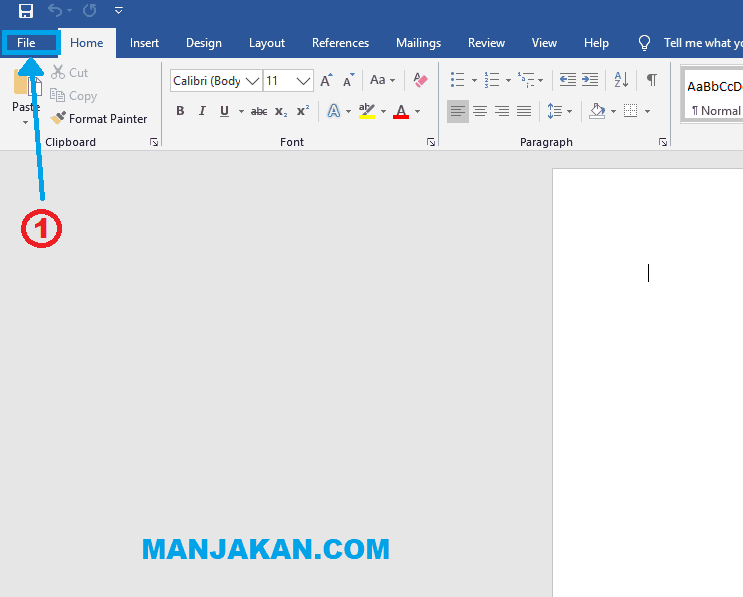
2. Pilih New
3. Kemudian buat lembar kerja kosong atau Blank document.
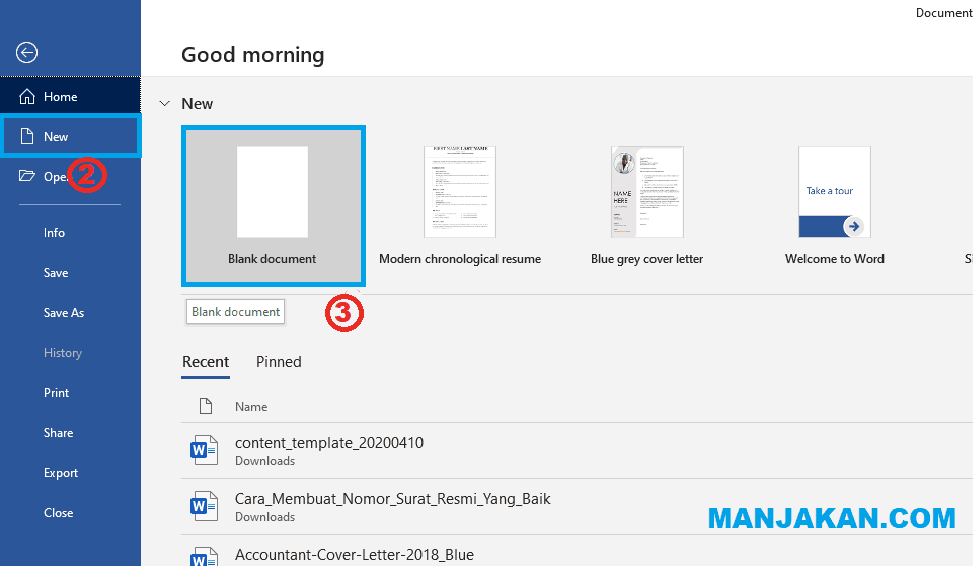
4. Kemudian pilih menu Insert
5. Lalu klik pada menu Header, untuk mulai membuat area kop surat.
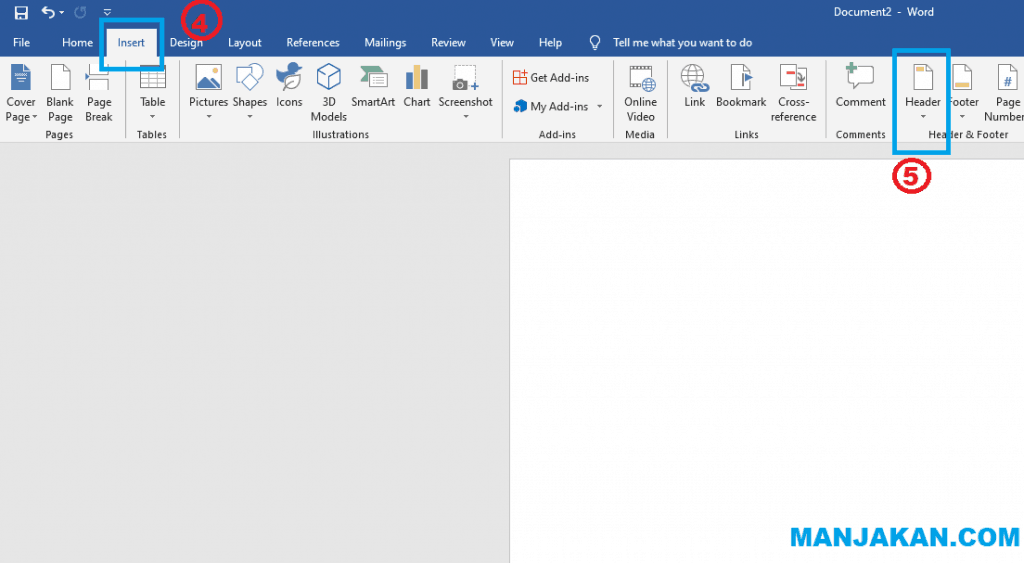
6. Di menu header akan ada pilihan format header, kalian bisa memilih yang mana saja, karena sama saja. Tetapi pada tutorial ini, kita akan memilih format yang Semaphore.
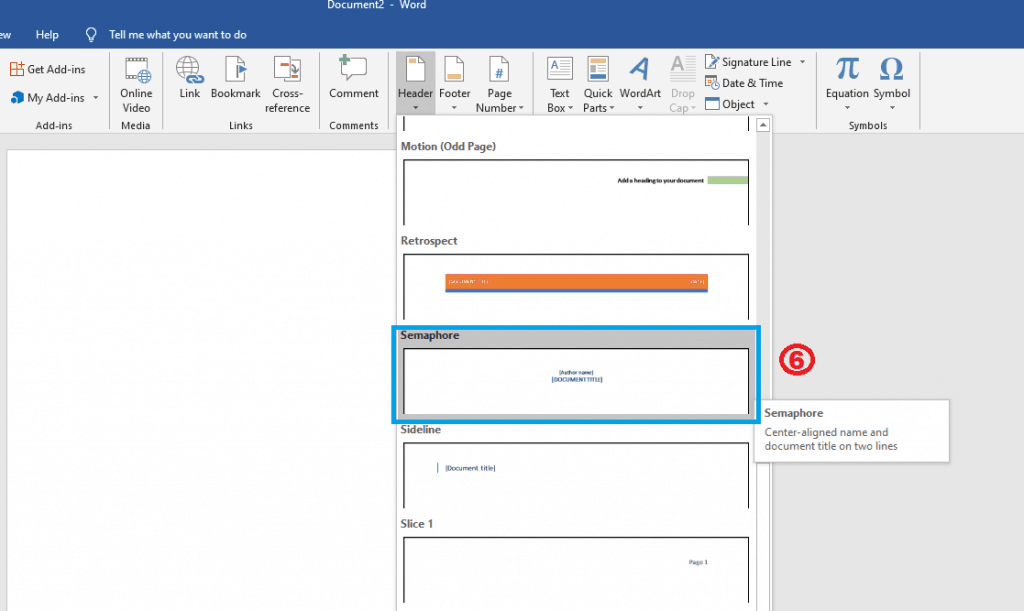
7. Pada menu Header & Footer Bisa kalian beri cheklist pada Tulisan Different First page. Fungsinya agar kop surat ini hanya muncul pada awal halaman ke dua dan san selanjutnya tidak akan muncul kop surat.
8. Kemudian mulai membuat kop surat, pilih lembar kerja yang di pisahkan dengan garis, sebagai pembatas kop surat dengan body surat. Lalu Kalian bisa menambahkan komponen Nama perusahaan atau instansi, Alamat, telepon, Website dan Email. Bisa kalian tambahkan informasi yang mungkin ingin di masukan.
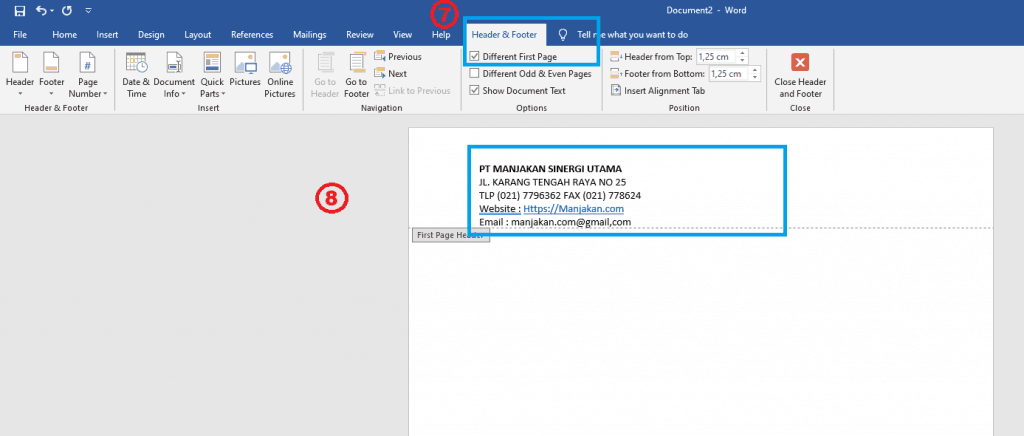
9. Pilih Menu Bold untuk Menebalkan tulisan nama perusahaan dan pilih ukuran Font yang cukup besar.
10. Pilih menu Center pada microsoft word, untuk membuat tulisan menjadi rata tengah seperti contoh dibawah.
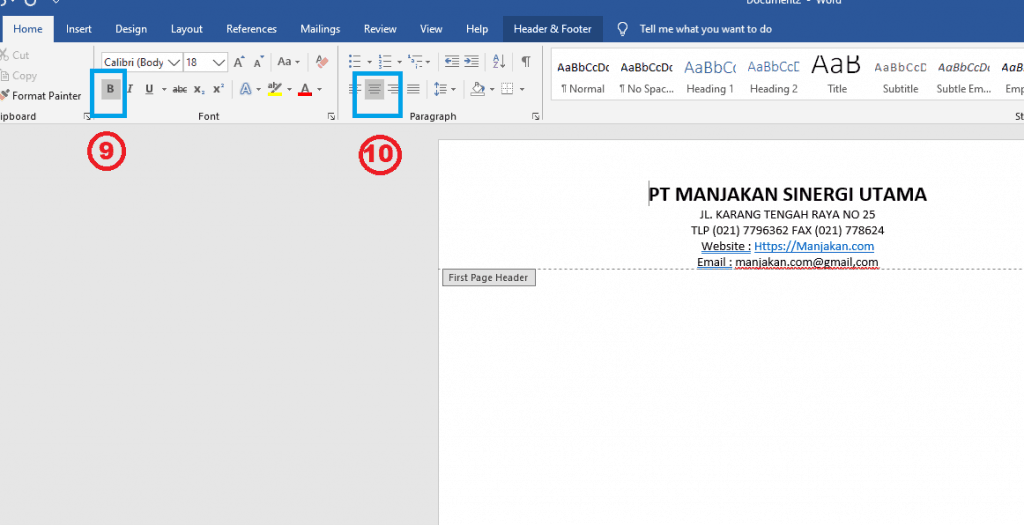
11. Untuk menambahkan Logo perusahaan, pilih menu Insert > Picture > This Device
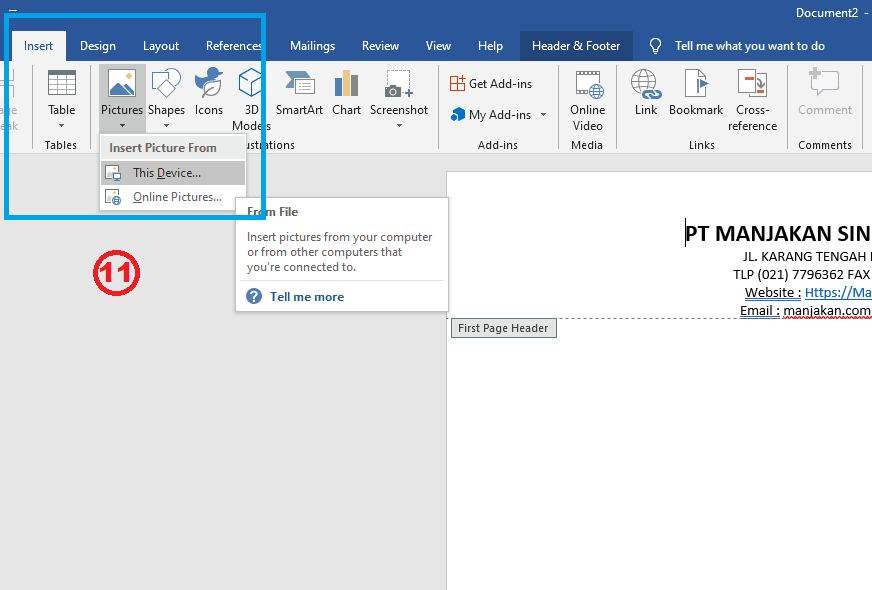
12. Setelah Logo muncul, klik kanan pada logo pilih Wrap Text > Behind Text. Dilakukan agar kalian lebih mudah untuk mengatur posisi logo.
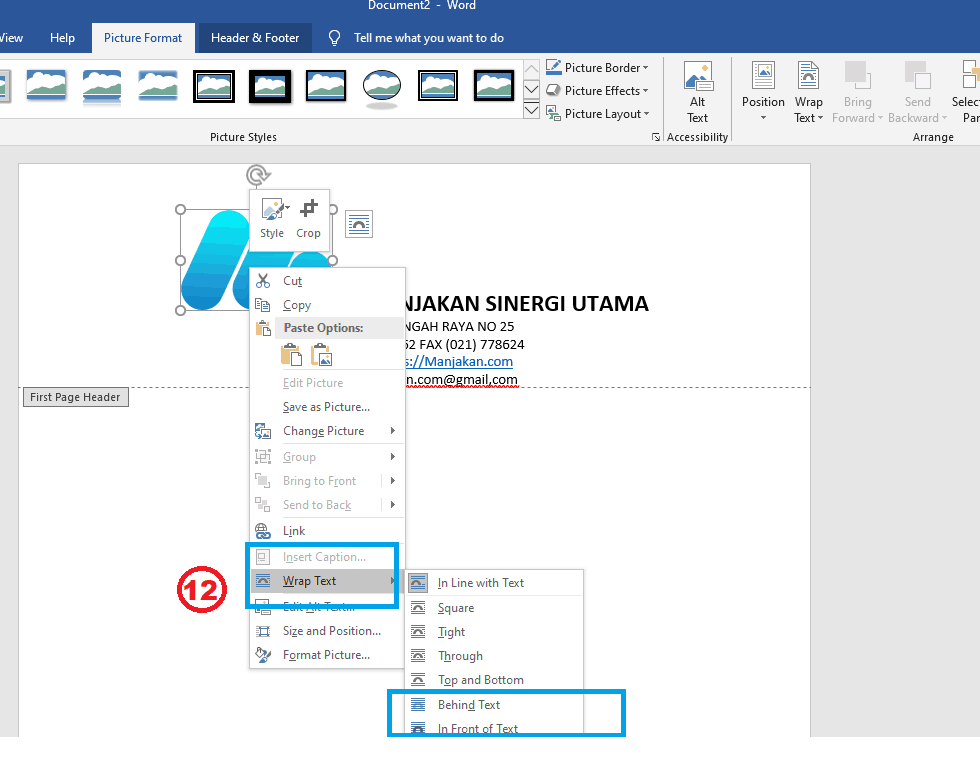
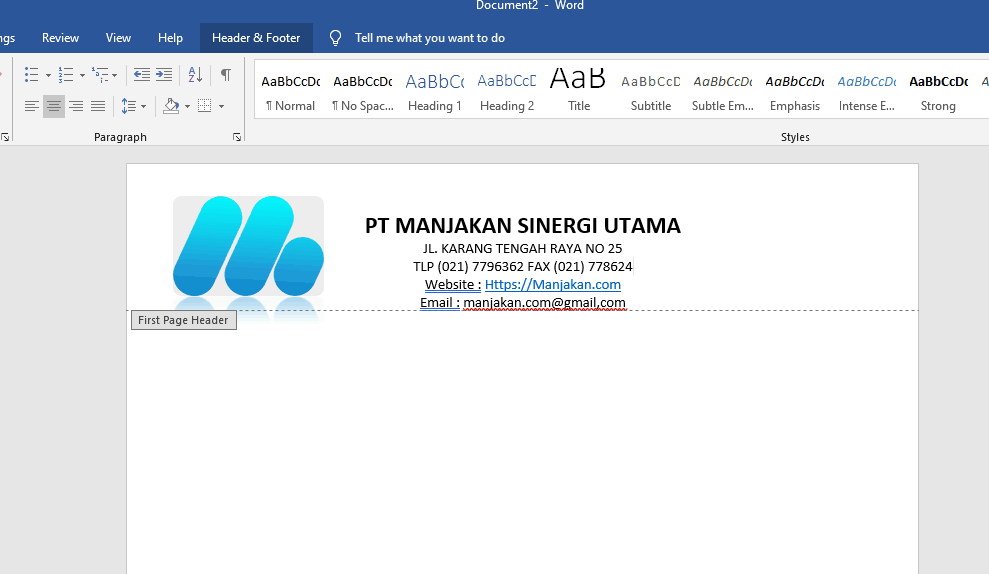
13. Buat spasi antara garis putus-putus dan email manjakan, dengan menekan tombol Enter pada keyboard, ketika kursor ada di ujung alamat email. Berikut contohnya.
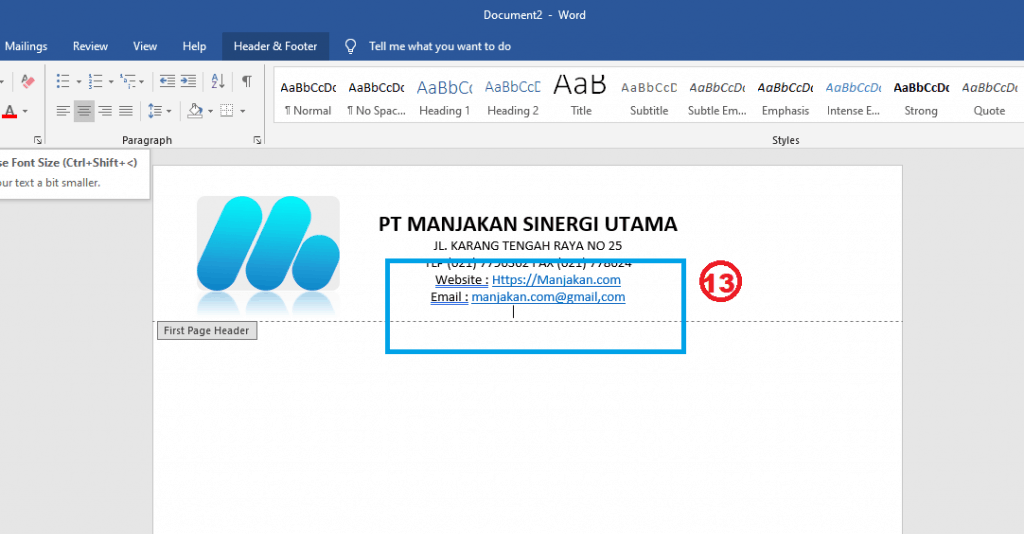
14. Setelah itu, klik menu Header & Footer > Boarders and Shading, untuk membuat garis pembatas kop surat
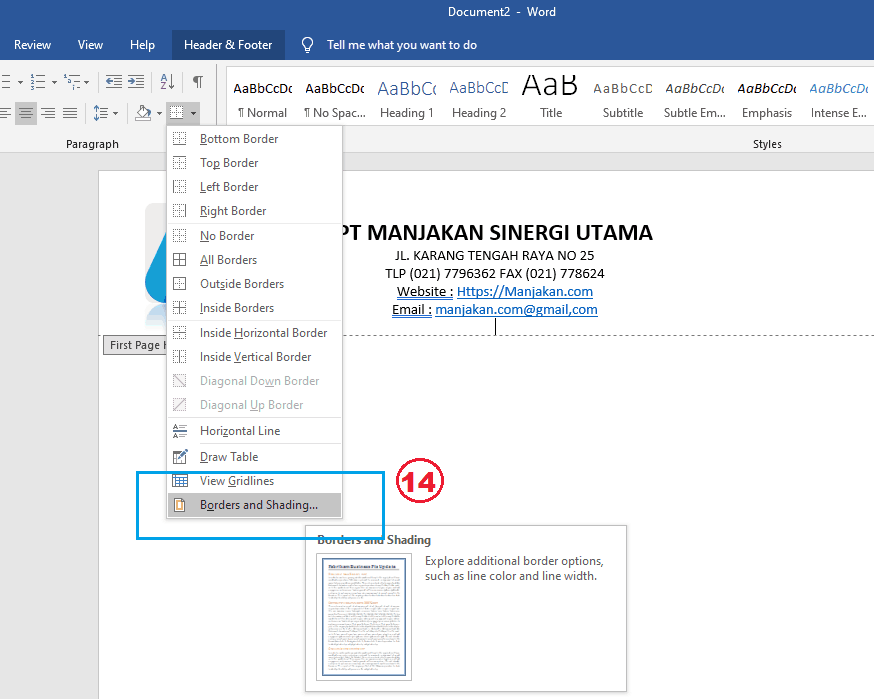
15. Kalian bisa ikuti pengaturan berikut atau di sesuaikan dengan kebutuhan. pada tutorial ini pada menu header kita pilih Custom.
16. Pilih Style garis yang di inginkan
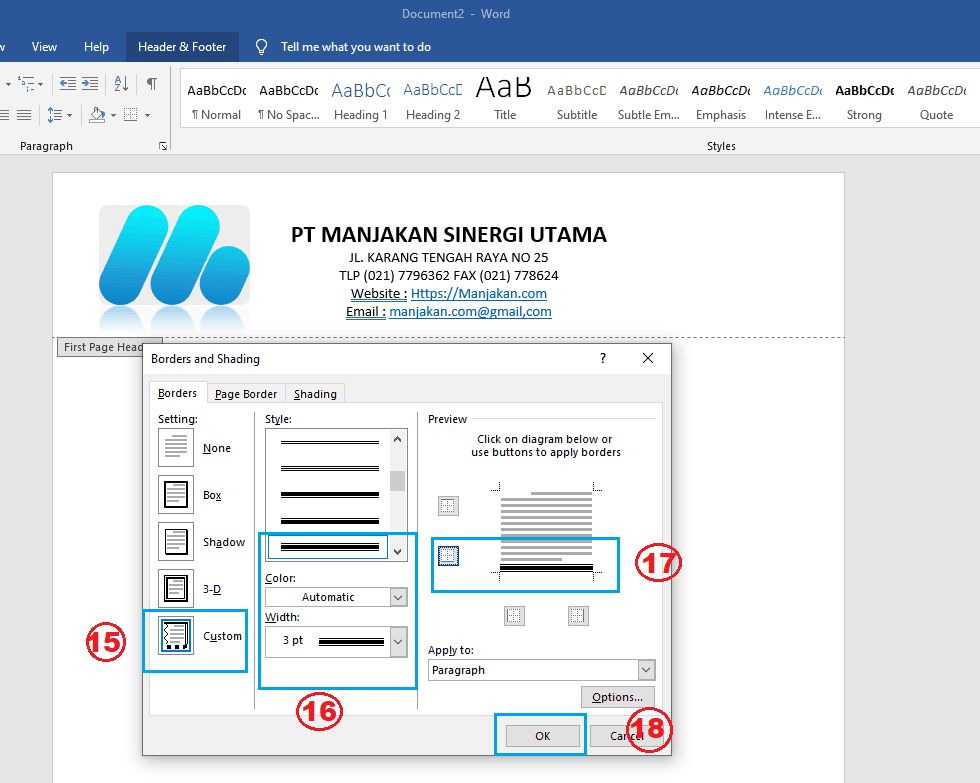
17. Pada perview pilih menu Header bawah, agar garis header tepat berada dibawah bagian kop surat.
18. Jika telah selesai, kalian bisa klik tombol OK.
19. Garis Shading dan Boarder telah tampil, jika kalian sudah cukup puas bisa kalian lewati step ini, tetapi jika kalian ingin menarik garis Boarder sampai ke ujung kertas kerja, kalian bisa munculkan menu Ruler terlebih dahulu pada menu View > Ruler.
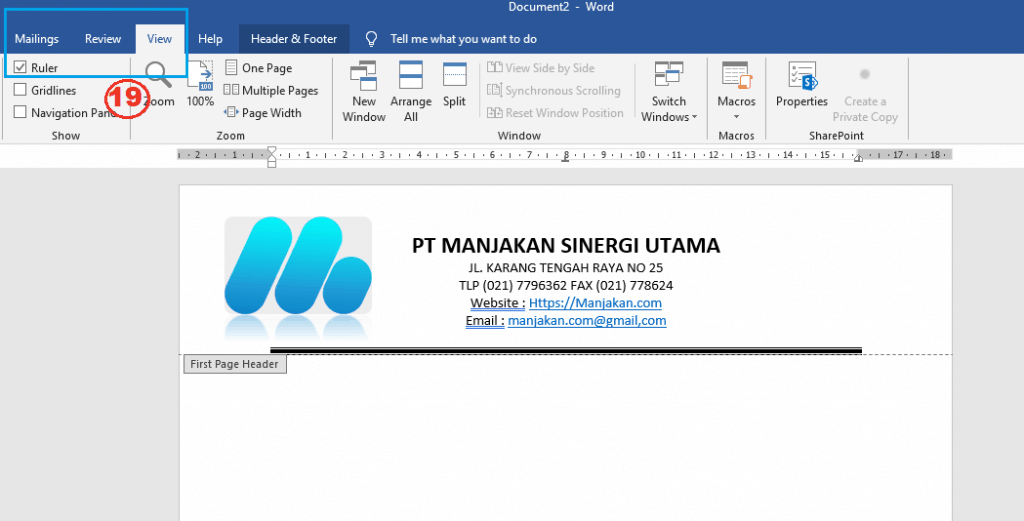
20. Tarik pada garis yang saya tandai, untuk menarik boarder, sesuaikan dengan kebutuhan.
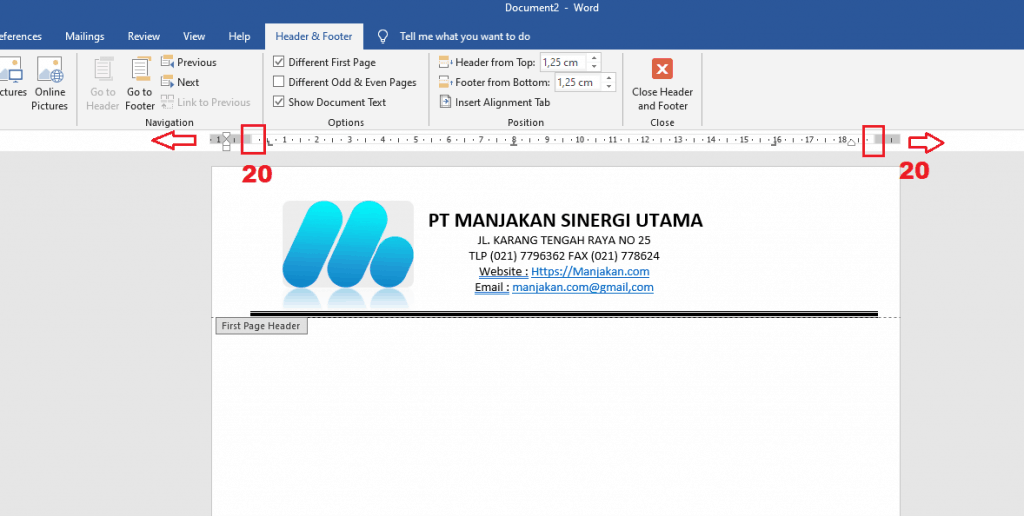
21. Yeaaah! kalian telah berhasil membuat Kop Surat, jika sudah dirasa semuanya selesai, kalian bisa klik tombol Close Header and Footer.
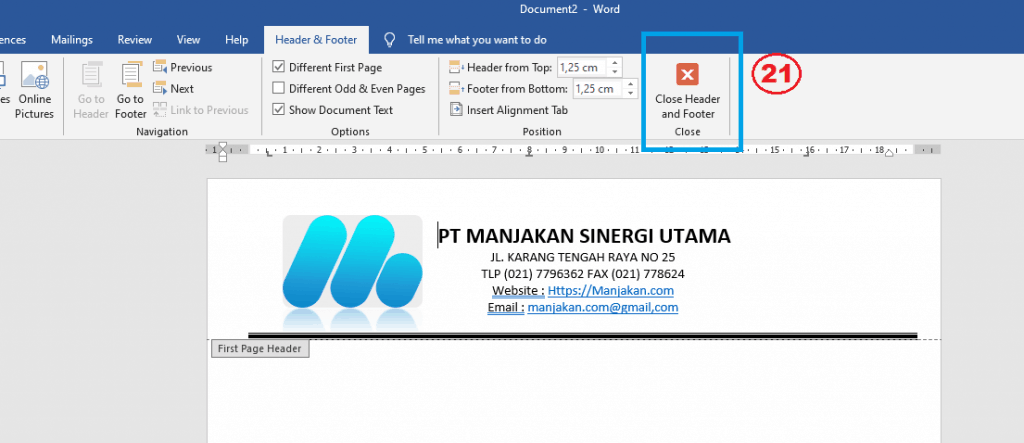
Cara Membuat KOP Surat di Microsoft Word dengan template.
Seperti dijelaskan sebelumnya, bahwa untuk pembuatan kop surat pun bisa dilakukan dengan menu otomatis pada microsoft word, meskipun mudah dan praktis, tetapi dalam pembuatanya kita tetap harus mengeditnya secara manual.
Berikut langkah langkahnya
1. Buka menu File
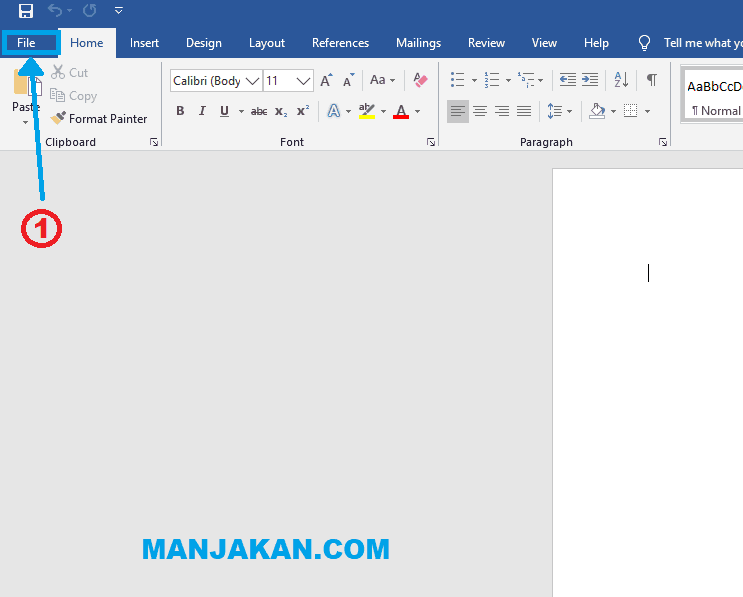
2. Pilih New
3. kemudan pada menu berikutnya pilih Letters
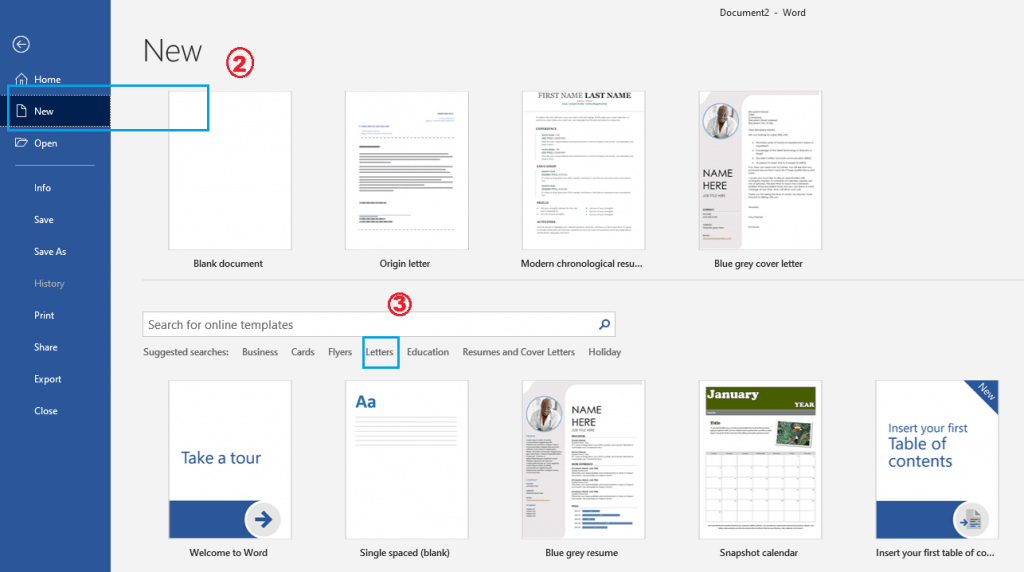
4. Akan banyak pilihan template yang disediakan oleh microsoft word disini, kalian bisa memilih sesuai kebutuhan, untuk tutorial kali ini saya pilih yang Modern Chronological Cover.

5. Pada tampilan perview, jika kalian telah dirasa cocok dengan template nya bisa melanjutkan memilih tombol Create.
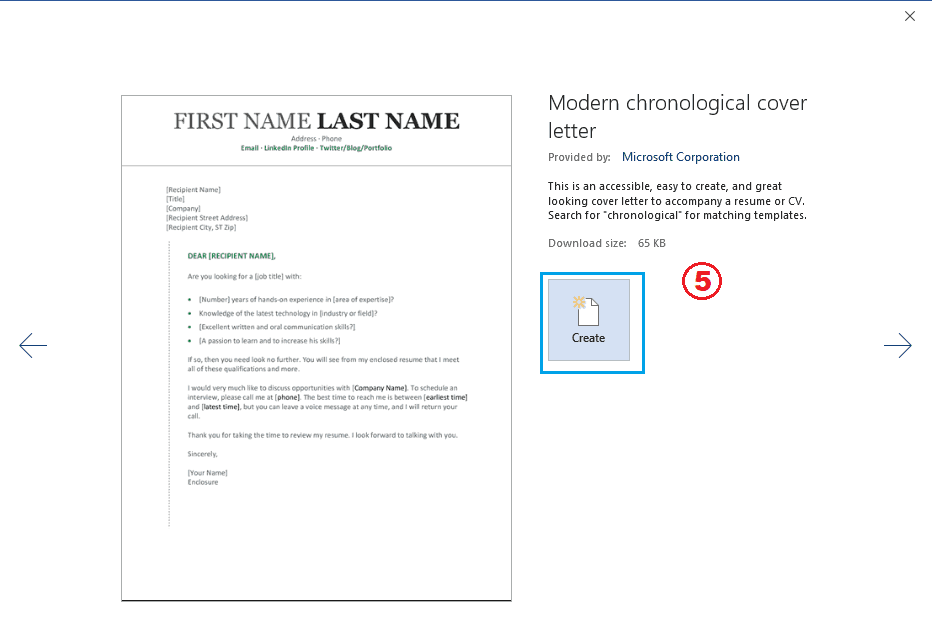
6. Ini tampilan kop surat dari template tersebut, kalian bisa melakukan pengeditan secara langsung pada bagian-bagian yang telah disediakan, atau sesuai dengan format pada Cara Membuat KOP Surat di Microsoft Word (manual) diatas.
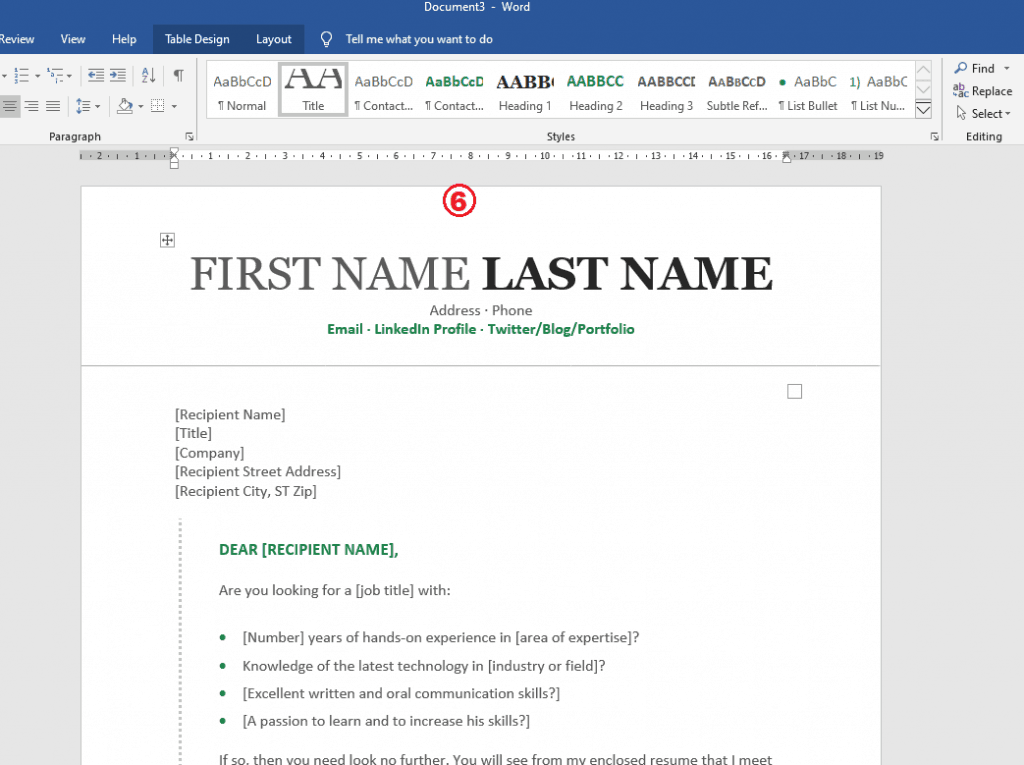
Biaklah sekian dari admin, Bagaimana pendapat Kamu tentang cara membuat KOP surat resmi di Microsoft Word ini, sangat mudah bukan karena sudah didukung dengan gambar pelengkap agar lebih cepat dipahami.